课程计划
课程目标
- 了解各种操作系统
- 一步步安装Python编程环境
课程要求
- 每位学生必须自带预装Windows或者Mac操作系统的笔记本电脑(不包括iPad)
课程软件
- Python 3.7.4 安装文件
- Sublime Text 3 编辑器
老师课前准备好课程所需软件,学生不必准备
课程时间
- 40分钟
课程内容
常用的操作系统有三种
- Windows操作系统
- Mac操作系统
- Linux操作系统
Windows下载并安装Python
Windows操作系统要求
- Windows 7或者以上版本
下载软件
软件安装步骤
第一步: 打开官网
进入Python官网,Python官网主页如下图所示。
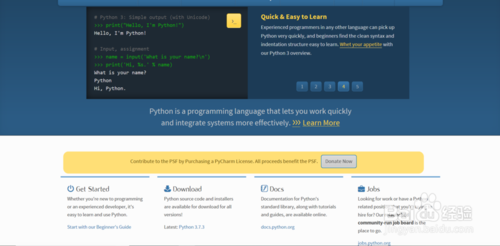
第二部: 找到Windows安装文件
当前最新的Python版本是3.7.4,在Pyhton官网主页单击Download标题下的Python3.7.4连接,进入下载页面,并拖动页面到Files位置。如下图所示。
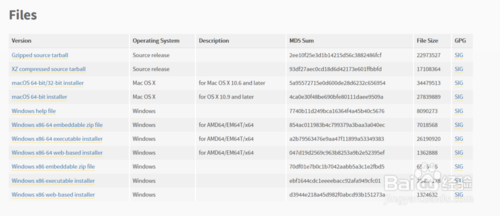
第三步: 下载文件
本次实验是在Windows10 64位操作系统下安装Python开发环境。因此选择下图红色边框内的Python开发环境安装包,并保存到指定的磁盘目录。
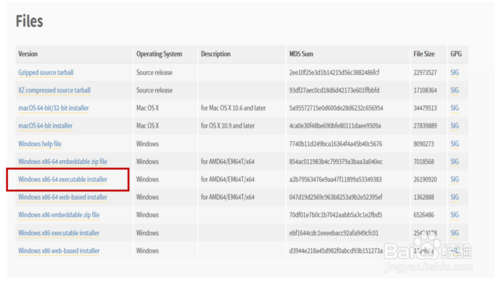
第四步: 添加Python路径到系统环境标量
安装包下载完成后,进入安装包下载目录运行安装包,在Python安装向导首页,勾选【Add Python3.7 to PATH】选项。如下图所示。
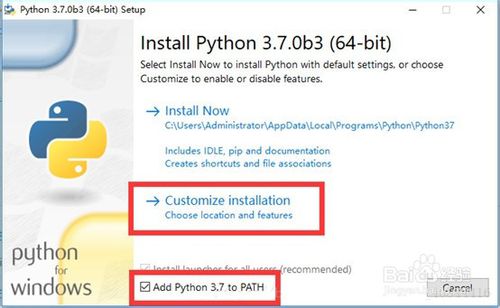
第五步: 安装Python3.7.4
进入Python安装选项。安装选项有文档、IDLE集成开发环境、PIP工具(用于下载和安装Python的第三方库)等。接收默认选项,直接选择【Next】按钮进入下一步。
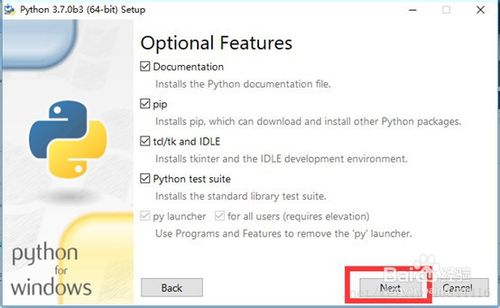
第六步: 指定Python安装路径
进入Python高级安装选项,该页面主要用于配置安装目录。接受默认选项,选择【Install】按钮开始安装。
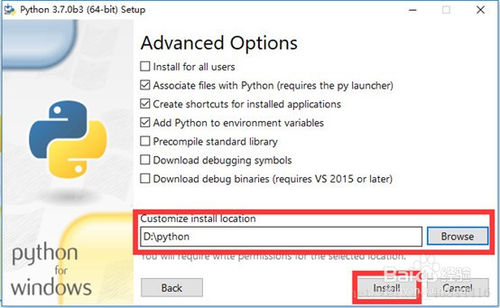
第七部: 验证是否安装成功
验证Python是否安装成功。进入Windows命令行窗口,在命令行窗口输入【Python】命令。如果出现下图所示的内容,则说明Python安装成功。
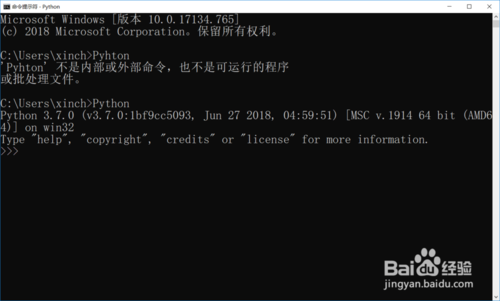
Windows下载并安装Sublime Text编辑器
下载软件
软件安装步骤
第一步: 打开官网找到Sublime Text下载文件并下载
打开浏览器在搜索栏里面输入: http://www.sublimetext.com/3 进入到 Subliem 官网地址, 可以选择 32bit 或 64 bit 来进行下载
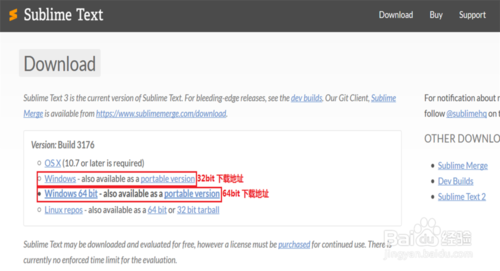
第二步: 开始安装
双击打开下载好的 Sublime.exe, 点击: 运行
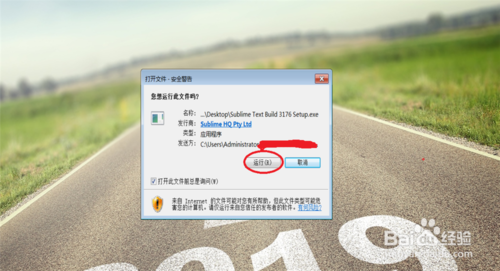
第三步: 下一步
点击:Next
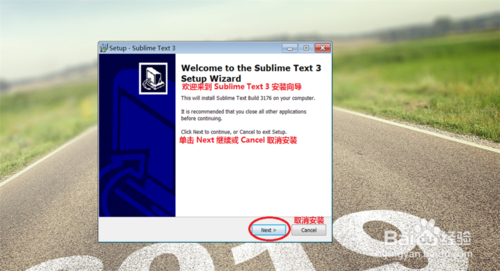
第四步: 指定安装目录
选择默认目录或自定义目录将 Sublime 进行存放, 接着点击: Next
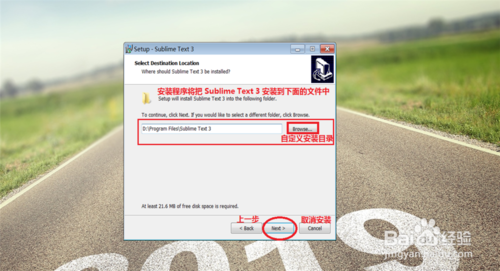
第五步: 将其添加到开始菜单中
将其添加到开始菜单中, 将 Add to explorer context menu 前面 √ 号勾选上,接着点击: Next
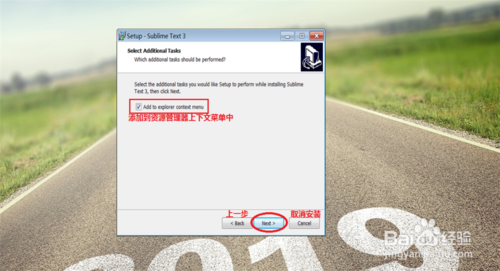
第六步: 安装
点击:Install
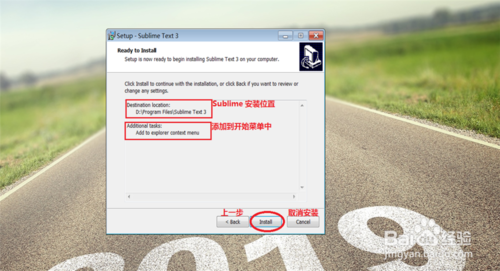
第七部: 正在安装
等待安装…
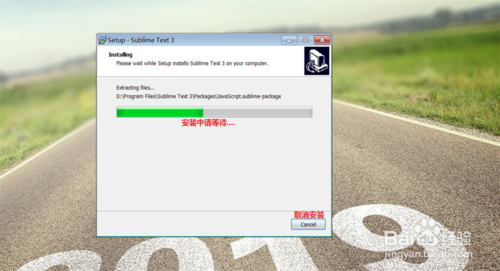
第八部: 完成安装
点击:Finish 安装完成
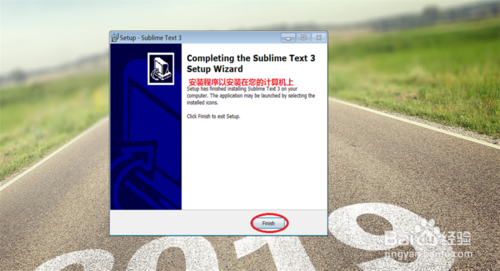
第九部: 验证是否安装成功
点击 win 键,输入 Sublime 来查看是否安装成功,
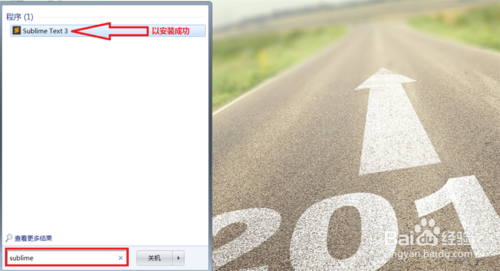
Mac电脑Python环境搭建跟Windows类似。Mac电脑安装Python不需要手动配置系统环境变量。